
आम्ही आमच्या जीमेल ईमेल खात्यात कॅलेंडर वापरत असल्यास हा एक पर्याय उपयोगी आहे, कारण ते आमच्या मॅक अनुप्रयोगासह कॅलेंडरवर चिन्हांकित केलेल्या सर्व तारखांना समक्रमित करण्याची अनुमती देतो. आम्ही हा पर्याय सक्रिय किंवा निष्क्रिय करू शकतो. हे सोपे आहे आणि म्हणूनच आम्ही वापरत नाही अशा सर्व वापरकर्त्यांसाठी आणि नवीन मॅक वापरकर्त्यांसाठी खालील चरणांचे स्मरण करू या हे सिंक्रोनायझेशन करणे सोपे आहे आणि आपण कॅलेंडर समक्रमित करण्यासाठी एकापेक्षा जास्त जीमेल खाते निवडू शकता.
चरण सोपी आहेत आणि आम्हाला फक्त मॅक कॅलेंडर अनुप्रयोगाच्या पसंतीमध्ये दिसणारा एक बॉक्स सक्रिय करावा लागेल, तो जिथे आहे तेथे जा आणि तो कोणता बॉक्स आहे ते पहा. पहिली गोष्ट म्हणजे आमचे जीमेल खाते मॅकवर आणि त्यानंतर आहे हे कॅलेंडर अनुप्रयोग - प्राधान्ये - खाती प्रविष्ट करुन थेट दिसून येईल:
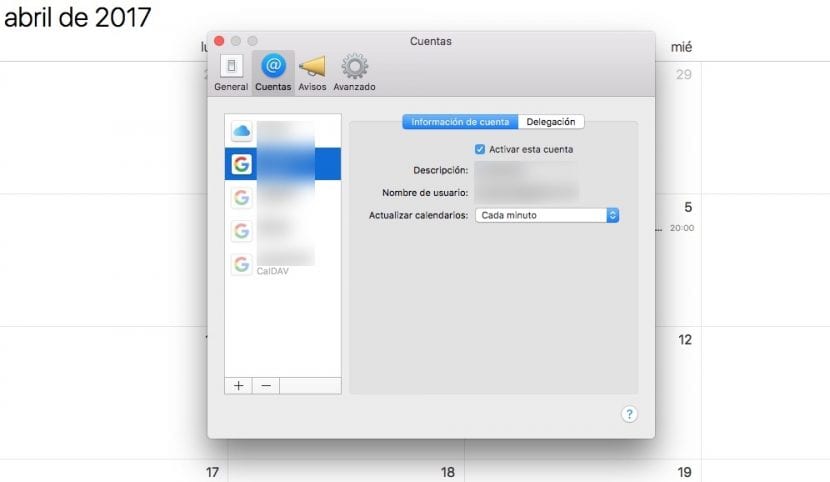
एकदा आम्ही या टप्प्यावर आल्यावर, मॅकवरील कॅलेंडर अनुप्रयोगातील जीमेल कॅलेंडर्स समक्रमित करण्यासाठी आपल्याला फक्त हे करणे म्हणजेः हे खाते सक्रिय करा. एकदा चिन्हांकित झाल्यावर आमच्या भेटी, स्मरणपत्रे आणि तारखा स्वयंचलितपणे कॅलेंडरवर दिसून येतील. अजून काय आम्ही आमच्या आवडीनुसार वेळोवेळी "कॅलेंडर अद्यतनित करा" पर्याय वापरू शकतोविचार करा की आम्ही मॅकबुकवर असल्यास यापुढे अद्यतनांसाठी विचारणे चांगले आहे, म्हणूनच स्त्रोतांचा वापर तितकासा चिन्हाकृत नाही.
आणि या सोप्या मार्गाने आम्ही मॅकवरील आमच्या कॅलेंडर अनुप्रयोगातील जीमेल कॅलेंडर्स समक्रमित करण्यास सक्षम आहोत. आम्हाला काय पाहिजे ते असल्यास समक्रमण हटविणे, आम्ही this हे खाते सक्रिय करा deactiv निष्क्रिय करू आणि तेच आहे, कॅलेंडर्स संकालित करणे थांबवेल.